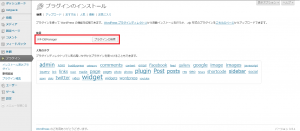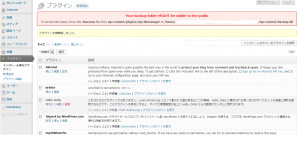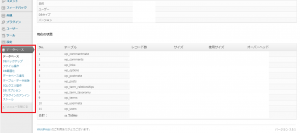WordPressの高速化とバックアップを同時に行うプラグイン WP-DBManagerの使い方と日本語化
WordPressの表示速度が遅い・・
管理画面が重い・・
そんな悩みはありませんか?
WordPressの高速化を実現するプラグインはいくつもあります。
例えば、WordPressはアクセスごとにページを生成していますが、
ページのコピーを保存し優先表示するのが「キャッシュプラグイン」です。
キャッシュを読み込むことによって、ページを生成する時間が少なくなり表示が高速になるわけです。
しかし、この「キャッシュプラグイン」と別の方法でWordPressを高速化するのが、
今回ご紹介する「WP-DBManager」というプラグインです。
WP-DBManager高速化の原理とは
WP-DBManagerの高速化の原理は、「データベースを最適化することでページ生成を高速化」するものです。
生成に必要なデータベースそのものを整理し、高速化しようという考え方です。
WP-DBManagerによりデータベースが最適化されるため、
サイトの表示と共に、管理画面も高速化することができるのです。
また、定期的にデータベースのバックアップを行い、メールに添付して指定のメールアドレスに自動送信することもできます。
このようにWP-DBManagerは、データベースの最適化とバックアップを同時に行う優れたプラグインなのです。
WP-DBManagerのインストール
自サイトの管理画面にログインし、「プラグインの新規追加」で「WP-DBManager」を検索します。
検索後、「今すぐインストール」します。
インストール後、「プラグインを有効化」します。
プラグインを有効化すると、「インストール済みプラグイン」画面に以下のような警告が表示されます。
これは、WordPressインストールフォルダの「wp-content」の「backup-db」フォルダに、
「wp-content/plugins/wp-dbmanager」内の「htaccess.txt」ファイルを移動してください・・ということです。
・FTPでWordPressをインストールしたドメインにアクセス
↓
・「wp-content」フォルダ内に「backup-db」フォルダがあることを確認(無い場合は新規作成)
↓
・「wp-content/plugins/wp-dbmanager」内の「htaccess.txt」ファイルを、先ほど作成した「backup-db」フォルダに移動
↓
・「htaccess.txt」を「.htaccess」に名前変更(先頭にドット.を忘れずに)
という手順になります。
ここまでの手順が終わったら、「インストール済みプラグイン」画面を更新してみましょう。
警告画面が消えるはずです。
これで、バックアップファイルを保存する用意が整いました。
WP-DBManagerの日本語化
WP-DBManagerは初期状態では英語なので、日本語化してみましょう。
まずは日本語化に必要なファイルをダウンロードします。
http://wp.mmrt-jp.net/plugin-japanization-project/dbmanager/
http://wp.mmrt-jp.net/files/plugin/wp-dbmanager-2.20-ja.zip
ダウンロードしたzipファイル内、「wp-dbmanager-ja.po」と「wp-dbmanager-ja.mo」を取り出します。
FTPで「wp-content/plugins/wp-dbmanager」フォルダに、「wp-dbmanager-ja.po」と「wp-dbmanager-ja.mo」をアップロードします。
これで管理画面を更新してみましょう。
日本語化が成功していれば、「データベース」というメニューが表示されているはずです。
WP-DBManagerの設定
WP-DBManagerの「DBオプション」では、「DBバックアップファイル自動生成」を指定できます。
ここで指定したメールアドレスに、データベースのバックアップファイルが送信されます。
「DB自動最適化」の頻度も指定できます。
今すぐデータベースを最適化したい場合には、「DB自動最適化」を選択し、「最適化」をクリックします。
WP-DBManagerが使えない時には
特定のコマンドが使えないサーバでは、WP-DBManagerが使えない場合もあります。
その際には、他のバックアッププラグインか、標準のエクスポート機能を使いましょう。
WP-DBManagerの注意点
WP-DBManagerでバックアップできるのは、データベースです。
データベースの構造とデータを保存することができます。
一方、アップロードした画像ファイルなどは、FTPでこまめにバックアップをとっておく必要があります。
バックアッププラグインと併用しながら、
FTPでのバックアップや、サーバー管理画面からのデータベースバックアップもしておくと安心です。
大切なメインサイトであれば、念には念を入れてバックアップを行いましょう!